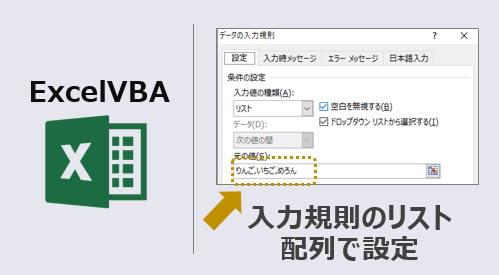エクセルマクロで、入力規則のリストを配列で設定するVBAコードをご紹介します。
このページのマクロコードは、コピペで使えます。
ぜひお試しください!
入力規則のリストを配列で設定
以下のExcelVBAを実行すると、配列を使用してリストの値を指定します。
Sub ドロップダウンリスト項目を配列で指定()
Dim A_List As Variant
Dim B_List As Variant
Dim C_List As Variant
A_List = Array("北海道", "青森", "秋田", "岩手")
B_List = Array("Z商事", "X会社", "Y工業")
C_List = Array("アメリカ", "フランス", "モンゴル")
With Range("A2:A4").Validation
.Delete
.Add Type:=xlValidateList, _
Operator:=xlEqual, _
Formula1:=Join(A_List, ",")
End With
With Range("C2:C4").Validation
.Delete
.Add Type:=xlValidateList, _
Operator:=xlEqual, _
Formula1:=Join(B_List, ",")
End With
With Range("E2:E4").Validation
.Delete
.Add Type:=xlValidateList, _
Operator:=xlEqual, _
Formula1:=Join(C_List, ",")
End With
End Sub
マクロ実行前
A列、C列、E列にそれぞれ「元の値」が異なる入力規則を設定したいと思います。
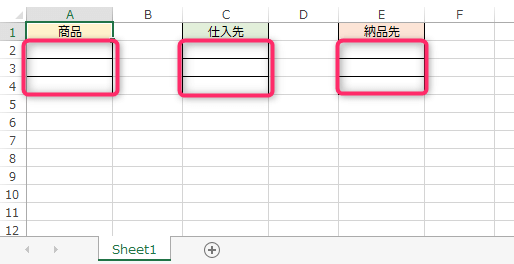
マクロ実行後
配列で指定した値を、入力規則のリストに反映します。
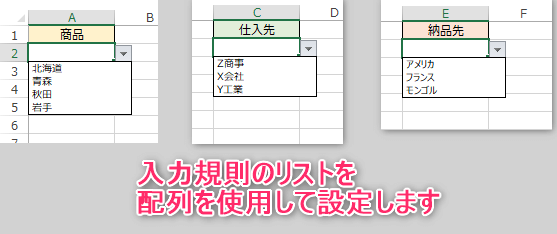
この記事がお役に立ちますと幸いです。
・【エクセルマクロ】配列処理を自動化する使用例まとめ
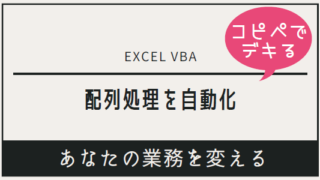
【エクセルマクロ】配列処理を自動化する:使用例16選
エクセルマクロで、配列処理を自動化するVBAコードをご紹介します。どのマクロコードも、コピペで使用できます。ぜひお試しください😉
「プログラマーの本気がExcelを覚醒させる 超絶ExcelVBA」
ExcelVBAでワンランクアップできる書籍
具体的で応用が利く技をたくさん掲載
リンク